给论文中的图加题注、交叉引用、自动更新
来源:网络收集 点击: 时间:2024-08-31【导读】:
论文中图、表的题注该怎么引用才能方便更新呢?工具/原料moreword2010方法/步骤1/10分步阅读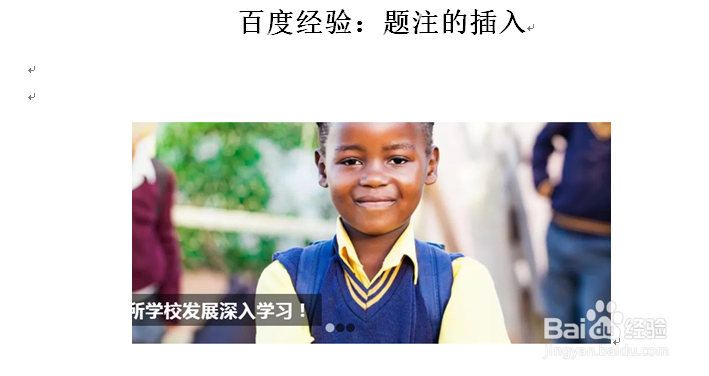 2/10
2/10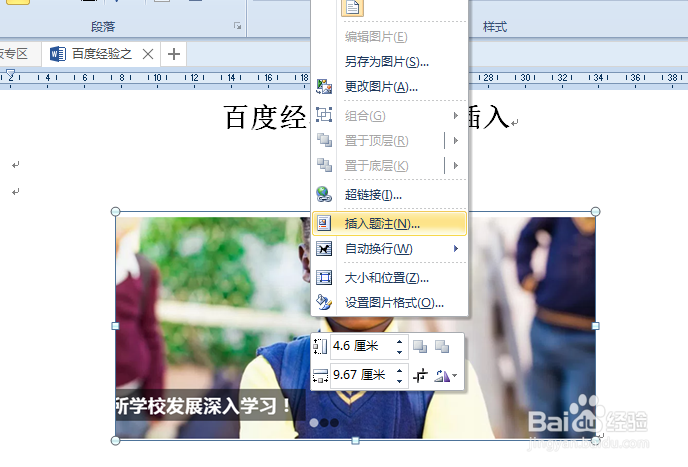 3/10
3/10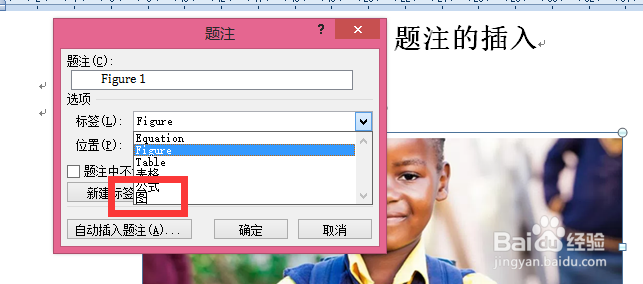 4/10
4/10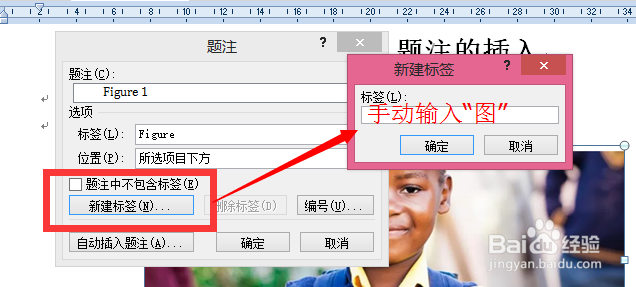 5/10
5/10 6/10
6/10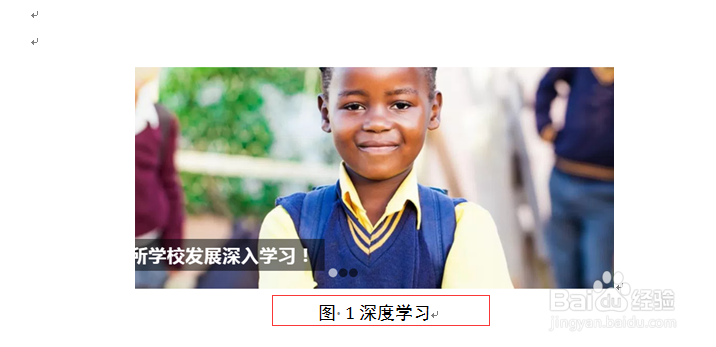 7/10
7/10 8/10
8/10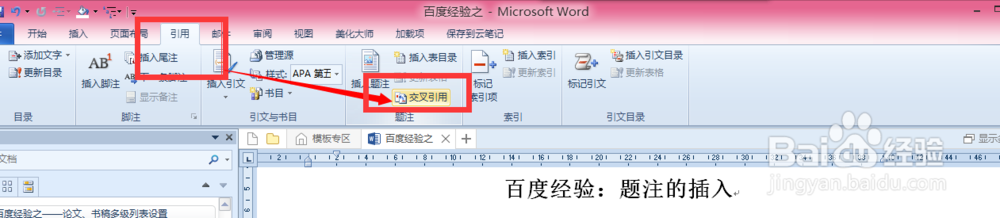 9/10
9/10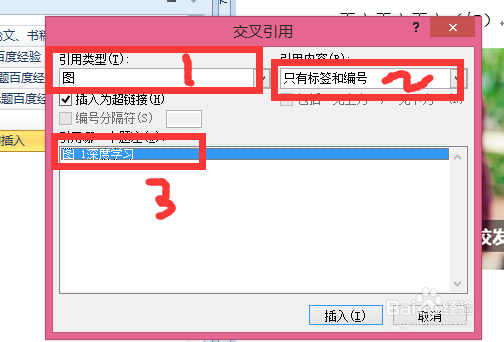 10/10
10/10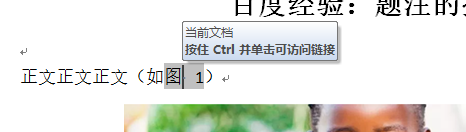 注意事项
注意事项
首先给文章插入一章图片
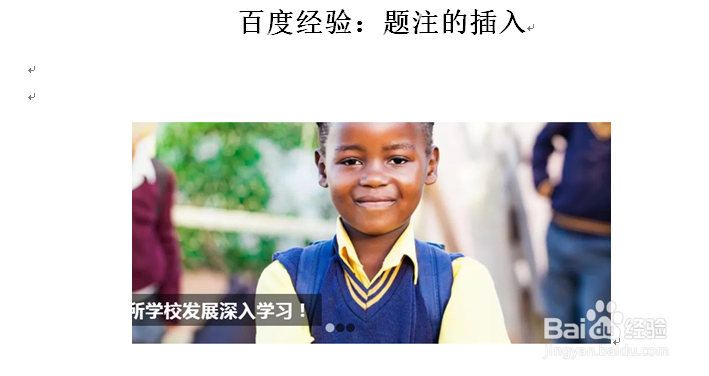 2/10
2/10右键——插入题注
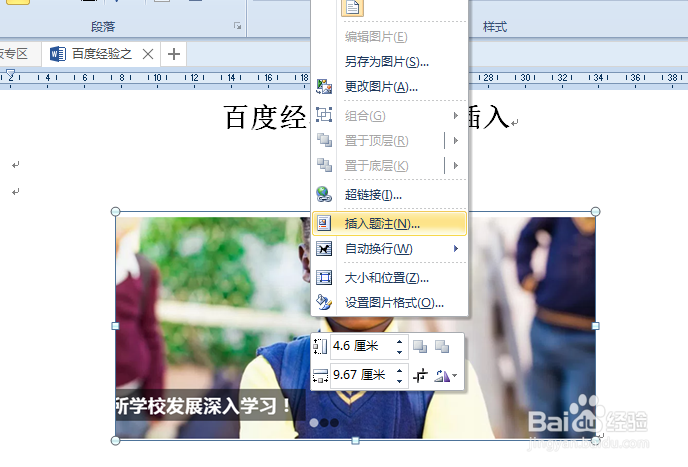 3/10
3/10在标签那一栏选择“图”,如果没有图请看下一步
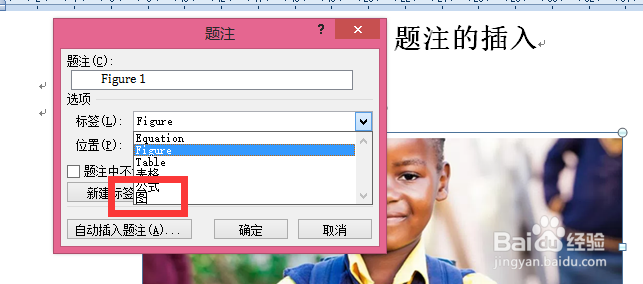 4/10
4/10选择新建标签,手动输入:“图”(不包含引号)
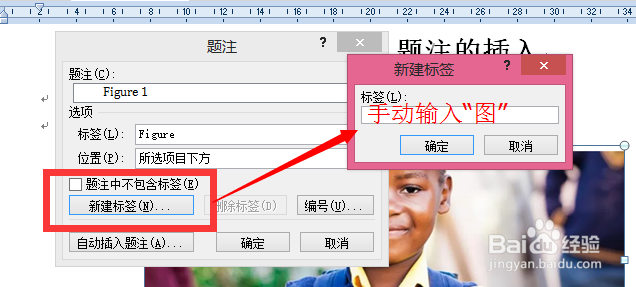 5/10
5/10然后我们就会看到上面出现了一个图1的字样,这里要注意文章中的题注一般是“图上表下”所以图的题注位置要选在在项目下方。然后点击确定
 6/10
6/10确定后就发现题注已经插入好了,这时候我们需要在文章中交叉引用。
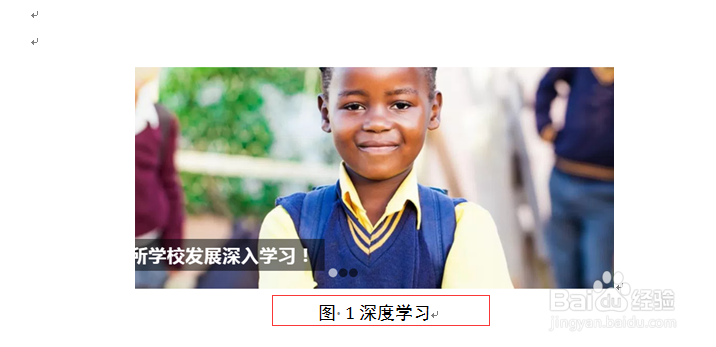 7/10
7/10引用第一步,将光标放在要应用题注的文字后面
 8/10
8/10找到引用栏目——交叉应用
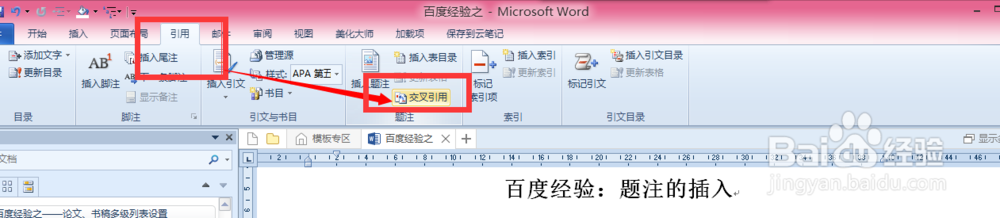 9/10
9/10找到“图”标签,注意在插入那里只选择插入标签和编号,一定不要整个都插入。
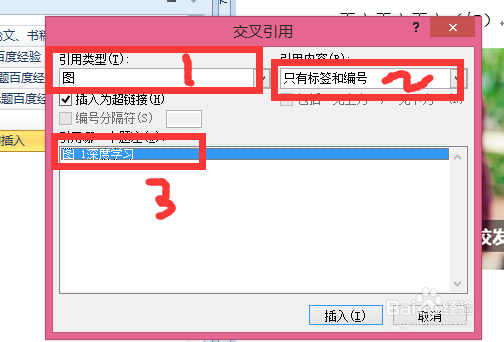 10/10
10/10完成之后我们可以看见正文中有个灰色的图1,说明已经成功完成。这样做题注的好处就是,不管你有多少个图,或者要在两个图中间插入一章图所有图的编号都会自动变化,而不需要全体修改,补补容易出错。如果需要更新所有的图题注,全部选中所有文字,按一下F9,就会更新所有的编号。
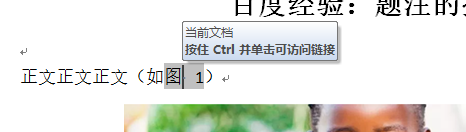 注意事项
注意事项最常见的错误就是第九个步在选择只插入标签和编号的那里,一定要十分注意
WORDOFFICE题注图片引用版权声明:
1、本文系转载,版权归原作者所有,旨在传递信息,不代表看本站的观点和立场。
2、本站仅提供信息发布平台,不承担相关法律责任。
3、若侵犯您的版权或隐私,请联系本站管理员删除。
4、文章链接:http://www.1haoku.cn/art_1179309.html
上一篇:vivo手机麦克风权限设置在哪里
下一篇:word的两个箭头怎么过桥
 订阅
订阅